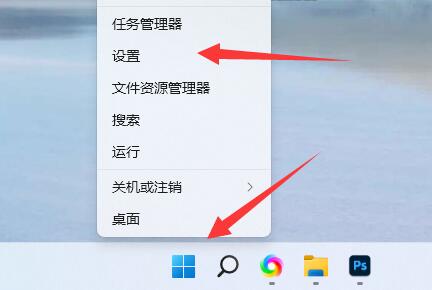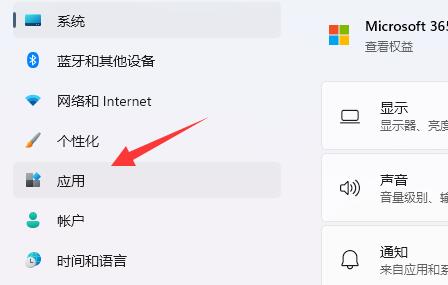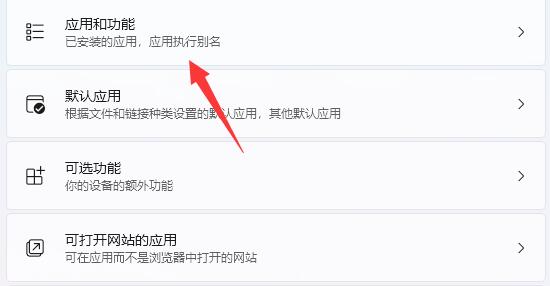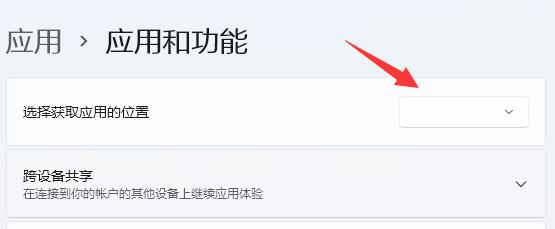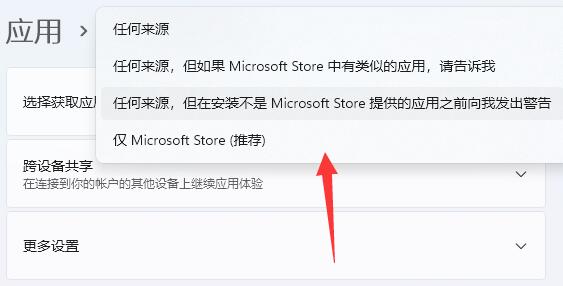| win11安装权限怎么设置?win11安装权限设置教程 | 您所在的位置:网站首页 › 电脑如何设置下载安装权限 › win11安装权限怎么设置?win11安装权限设置教程 |
win11安装权限怎么设置?win11安装权限设置教程
|
我们平常在电脑上下载软件的有一定的安装权限,所以默认会限制只有应用商店有安装权限,导致我们无法手动安装,那么win11怎么设置安装权限呢。下面一起来看看吧! win11怎么设置安装权限? 1、首先右键“windows图标”,打开“设置”。
2、然后在左边找到并打开“应用”。
3、接着打开最上面的“应用和功能”设置。
4、打开后,找到“选择获取应用的位置”。
5、在其中就可以修改设置win11安装权限了。
|
【本文地址】
公司简介
联系我们